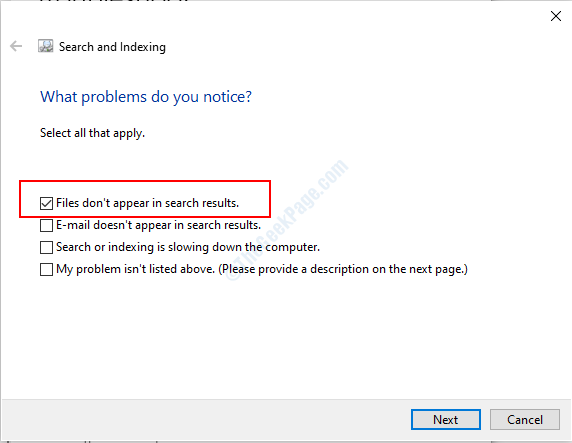- De 0xc00001-foutcode in Windows 10 is een probleem dat veel pc-gebruikers zijn tegengekomen.
- Als u professionele software installeert, zal dit u helpen om van deze fout af te komen.
- Gebruik de herstelschijf en andere Windows-functies om uw computer te bevrijden van de 0xc00001-foutcode.
- Door een SFC-scan uit te proberen en de rest van de oplossingen te gebruiken, verdwijnen deze fouten.

Deze software zorgt ervoor dat uw stuurprogramma's blijven werken en beschermt u zo tegen veelvoorkomende computerfouten en hardwarestoringen. Controleer nu al uw chauffeurs in 3 eenvoudige stappen:
- DriverFix downloaden (geverifieerd downloadbestand).
- Klik Start scan om alle problematische stuurprogramma's te vinden.
- Klik Stuurprogramma's bijwerken om nieuwe versies te krijgen en systeemstoringen te voorkomen.
- DriverFix is gedownload door 0 lezers deze maand.
We hebben onlangs gesproken over problemen die Windows 10-gebruikers ervaren en hebben een paar manieren geboden om ze op te lossen.
Een voorbeeld hiervan was de Taakbalk reageert niet probleem waarin we vermeldden dat Windows 10 in sommige gevallen gebruikers niet toestaat hun computer correct te repareren door een 0xc00001-fout te retourneren.
Vandaag bekijken we hoe we dit Windows 10-probleem kunnen oplossen.
Meestal staat de foutcode 0xc00001 voor een ontbrekend bestand in de installatiemedia van Windows 10. U hoeft zich geen zorgen te maken over dit probleem, omdat het gemakkelijk kan worden omzeild.
In sommige gevallen gaat deze fout gepaard met BSOD (blue screen of death), maar nogmaals, u hoeft zich geen zorgen te maken, omdat het eenvoudig kan worden verholpen.
In sommige gevallen hebt u een Windows 10-installatieschijf of USB-flashstation nodig om deze oplossing te laten werken.
Als de volgende Windows 10-fout uw computer onbruikbaar maakt:
Jouw computer moet gerepareerd worden
De applicatie of het besturingssysteem kan niet worden geladen omdat een vereist bestand ontbreekt of fouten bevat.
Bestand: windowssystem32windload.efi
Bestand: windowsSyse32windowsload.efi
Foutcode: 0xc0000001
Vervolgens geeft de volgende gids u wat informatie over de fout en de stappen die nodig zijn om dit probleem op te lossen.
Hoe kan ik de Windows 10-foutcode 0xc00001 oplossen?
- Gebruik een professionele applicatie
- Een herstelschijf maken
- Geavanceerde opstart
- Kopieer het SAM-bestand uit de reparatiemap
- Voer de SFC-scan uit
- Controleer de harde schijf
- Voer de DISM uit
1. Gebruik een professionele applicatie
Als u een professionele oplossing gebruikt, wordt de 0xc00001-foutcode in Windows 10 opgelost. We raden u aan speciale software te gebruiken die uw besturingssysteem beveiligt en repareert.
Uw computer profiteert van het verwijderen van malwarebedreigingen, u wordt op de hoogte gebracht van gevaarlijke websites en deze app maakt belangrijke schijfruimte vrij.
Met deze tool kan uw computer optimaal presteren en worden tevens beschadigde Windows-bestanden vervangen.

Resto wordt aangedreven door een online database met de nieuwste functionele systeembestanden voor Windows 10-pc's, zodat u eenvoudig alle elementen kunt vervangen die een BSoD-fout kunnen veroorzaken.
Deze software kan u ook helpen door een herstelpunt te maken voordat u met de reparatie begint, zodat u gemakkelijk de vorige versie van uw systeem kunt herstellen als er iets misgaat.
Zo kunt u registerfouten herstellen met Restoro:
- Download en installeer Restoro.
- Start de applicatie.
- Wacht tot de software stabiliteitsproblemen en mogelijk beschadigde bestanden identificeert.
- druk op Start reparatie.
- Start uw pc opnieuw op om alle wijzigingen door te voeren.
Zodra het herstelproces is voltooid, zou uw pc zonder problemen moeten werken en hoeft u zich nooit meer zorgen te maken over BSoD-fouten of trage responstijden.
⇒ Krijg Restoro
Disclaimer:Dit programma moet worden geüpgraded van de gratis versie om een aantal specifieke acties uit te voeren.
2. Een herstelschijf maken
- Open de Zoeken vak en zoek naar Herstel schijf.
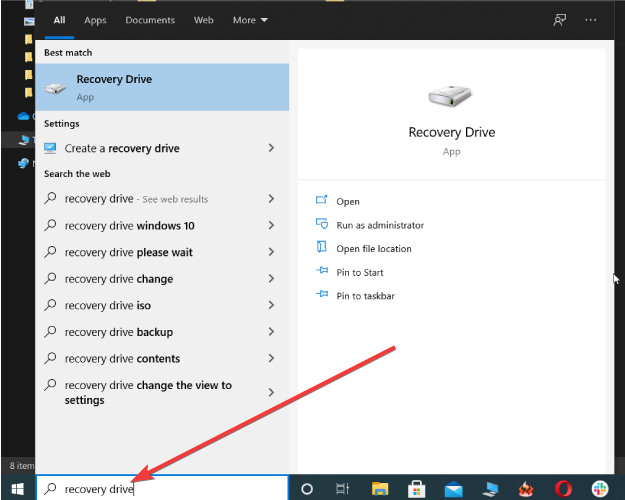
- Selecteer Herstelschijf makenen zorg ervoor dat uw USB-station is aangesloten.
- Schakel het selectievakje Kopieer de herstelpartitie van de pc naar het herstelstation in.
- Volg de wizard.
Als u uw Windows 10-installatiestation niet hebt, kunt u eenvoudig een nieuwe maken op een USB-station vanaf elke Windows 10-computer.
Meer informatie over het maken van een systeemherstel-USB-drive vindt u in: een helpartikel.
3. Geavanceerde opstart

Nu u de installatiemedia van uw USB-herstelstation hebt, kunt u doorgaan naar de volgende stap. Sluit uw media aan of plaats deze en start uw computer opnieuw op.
Wanneer u het bericht Post BIOS ziet, drukt u op de toetsen Shift en F8 om naar de herstelmodus te gaan. Selecteer hier de optie Geavanceerde reparatie bekijken. Selecteer hier Problemen oplossen en ga vervolgens naar Geavanceerde opties.
Vanaf hier kunt u op twee manieren verder gaan:
Methode 1
Selecteer Automatisch herstel en laat de installatiewizard uw problemen oplossen door de systeembestanden te scannen en te vervangen.
Deze optie werkt voor meer fouten, niet alleen voor de 0xc00001-fout, dus het is goed om er kennis van te nemen en er rekening mee te houden bij het repareren van Windows 10-computers.
Methode 2
Selecteer Opdrachtprompt waarmee de al te bekende CMD wordt gestart. Typ de volgende opdrachten in de console (houd er rekening mee dat u op de Terugkeer toets na elk commando):
Bootrec /fixmbrBootrec / fixbootBootrec / rebuildbcdUitgang
Start nu uw computer opnieuw op en kijk of het probleem is opgelost. Dit zou voor uw problemen moeten zorgen, maar als dat niet het geval is, opent u het systeem opnieuw in de herstelmodus en voert u nog een automatische reparatie uit.
4. Kopieer het SAM-bestand uit de reparatiemap

- Plaats uw herstelschijf en start er vanaf
- Typ in cmd in de zoekbalk om te openen Opdrachtprompt.
- Als u wordt gevraagd of u het originele bestand wilt overschrijven, bevestigt u dit (enter Y).
Als je nog steeds niet kunt inloggen op Windows, probeer dan het SAM-bestand te kopiëren C: WINDOWSreparatie naar C: WINDOWSsystem32config
5. Voer de SFC-scan uit
- Open de Opdrachtprompt.
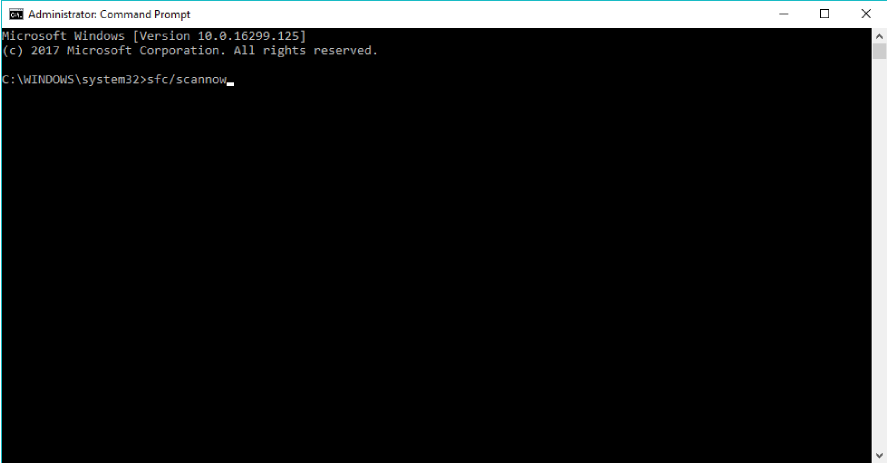
- Voer de volgende regel in en druk op Enter:
sfc/scannow - Wacht tot het proces is voltooid (het is een lang proces).
- Start je computer opnieuw op.
De SFC-scan is de ingebouwde tool van Microsoft voor het oplossen van verschillende problemen in ramen. En het kan ook handig zijn bij het omgaan met de 0xc00001-fout.
6. Controleer de harde schijf
- Plaats uw Windows-installatie USB- of dvd-station.
- Klik Reparatie uw computer, nadat u de juiste taal hebt geselecteerd.
- Selecteer de schijf waarop Windows is geïnstalleerd (meestal C:/), en klik op De volgende.
- Kiezen Opdrachtprompt wanneer de Systeemherstel opties vak verschijnt.
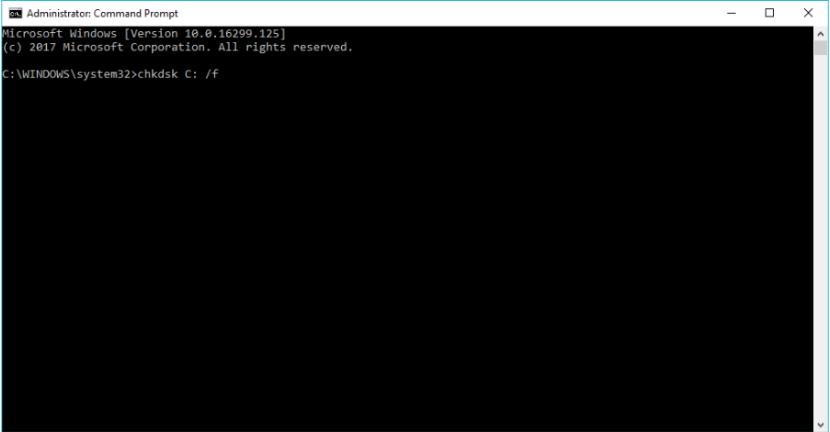
- Voer de volgende regel in en druk op Enter:
chkdsk C: /f - Wacht tot het proces is voltooid.
Als er iets mis is met uw harde schijf, kunt u de foutcode 0xc00001 tegenkomen. We gaan dus controleren of uw harde schijf in orde is door de hierboven getoonde stappen te volgen.
7. Voer de DISM uit

- Plaats uw installatie-USB of dvd.
- Type:
DISM.exe /Online /Opschonen-Image /RestoreHealth /Bron: C: RepairSourceWindows /LimitAccess - Zorg ervoor dat u het pad vervangt als uw dvd of USB:
C: \RepairSource\Windows
Net als bij de SFC-scan, is DISM (Microsoft Windows Deployment Image Servicing and Management) een ingebouwd hulpmiddel voor het omgaan met verschillende systeemfouten in Windows.
DISM is echter krachtiger dan de SFC-scan, wat betekent dat uw kansen om dit probleem op te lossen groter zijn met DISM.
U kunt DISM eenvoudig uitvoeren, zelfs als u uw systeem niet kunt opstarten. Als u niet zeker weet hoe u dat moet doen, volgt u deze instructies.
Dat is het zowat voor dit artikel, we hopen dat ten minste een van deze oplossingen u heeft geholpen dit vervelende probleem op te lossen. Als je opmerkingen, vragen of suggesties hebt, laat het ons dan weten in de reacties hieronder.